A Steam Disk írási hiba egyszerű javítása Windows 10 rendszeren
Steam Disk Write Disk Error hibát észlel Windows 10 rendszeren a játék frissítése vagy letöltése közben? Íme néhány gyorsjavítás, amellyel megszabadulhat a hibaüzenettől.
A Telegram a nevének egy újabb változata, egy azonnali üzenetküldő szolgáltatás, amellyel ide-oda küldheti üzeneteit. Ha felhő alapú szolgáltatást keres, akkor ez egy jó szolgáltatás, amely több platformon is működik. De ha törölni szeretné a Telegram-fiókot, akkor követnie kell egy folyamatot.
Ebben a cikkben a Telegram-fiók deaktiválásának módját tárgyaljuk. Annak ellenére, hogy egy nagyszerű alkalmazás, amely lehetővé teszi a kommunikációt anélkül, hogy megosztaná telefonszámát, az alkalmazásnak megvannak a korlátai. Ha biztonsági aggályai vannak az ellopott adatok összeomlása miatt, és egy másik IM-alkalmazásba szeretne váltani, tudassa meg, hogyan törölheti Telegram-fiókját.
Mi történik, ha törlöm a Telegram-fiókomat?

A Telegram-fiókban lévő összes adatot elveszíti a törlés után. Ezért azt javasoljuk, hogy vessen egy pillantást az alábbi pontokra:
Hogyan törölhetem végleg a Telegram-fiókomat?
Ha végzett a Telegram-fiók törlésének teljes folyamatával, lépjen tovább az alkalmazás eltávolításához az eszközről. Ez a folyamat törli az összes adatot a szerverekről.
A fiókjával kapcsolatos összes információ törlődik a Telegramból. Hisznek a helytakarékosságban, ezért a fiókban mentett összes médiafájl, névjegy és egyéb adat eltávolításával kezdik. Az önmegsemmisítő funkció akkor működik, ha az alkalmazás több mint 6 hónapja nem volt aktív.
Kezdjük a Telegram-fiók kézi törlésének folyamatával. Kövesse az alábbi lépéseket:
1. lépés: Nyisson meg egy webböngészőt, és lépjen az alábbi linkre.
https://my.telegram.org/auth?to=delete
2. lépés: Írja be telefonszámát, hogy továbblépjen a Telegram-fiók deaktiválásához. Kattintson a Tovább gombra.
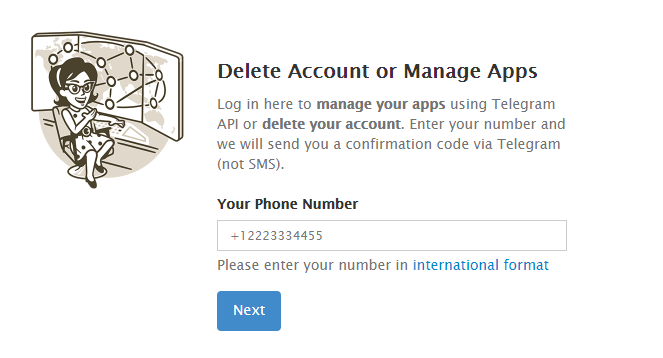
3. lépés: Adja hozzá a megerősítő kódot, amely a telefonszám megadása után jön létre. Kattintson a Bejelentkezés gombra.
4. lépés: Megjelenik a részletek arról, hogy mi történik, ha törli Telegram-fiókját. A folytatás előtt figyelmesen olvassa el őket.
Írja be a távozás okát, mivel azt megőrzik a szolgáltatásról írt véleményeikhez.
5. lépés: Megjelenik egy üzenet, amely megerősítést kér. Kattintson az Igen, törölje a fiókomat elemre.
A fiók most deaktiválva van. Várjon 14 napot, és Telegram-fiókja törlődik.
Megjegyzés: A következő 14 napban nem szabad bejelentkeznie fiókjába.
Összegzés:
A Telegram-fiók törlésének módszerével minden adatot eltávolíthat fiókjából. Bár az önmegsemmisítő funkció azoknak segít, akik már régóta nem használják az alkalmazást.
Szeretünk hallani Önről
Kérjük, mondja el véleményét erről a bejegyzésről az alábbi megjegyzések részben. Hagyja fel véleményét és kérdéseit az alábbi megjegyzések részben. Szeretnénk visszakeresni egy megoldással. Rendszeresen közzétesszük a tippeket és trükköket, valamint a technológiával kapcsolatos gyakori problémák megoldásait. Iratkozzon fel hírlevelünkre, hogy rendszeresen értesüljön a technológiai világról. Kövessen minket a Facebookon , Twitteren , LinkedInen és YouTube-on, és ossza meg cikkeinket.
Steam Disk Write Disk Error hibát észlel Windows 10 rendszeren a játék frissítése vagy letöltése közben? Íme néhány gyorsjavítás, amellyel megszabadulhat a hibaüzenettől.
Fedezze fel, hogyan távolíthat el alkalmazásokat a Windows 10 rendszerből a Windows Store segítségével. Gyors és egyszerű módszerek a nem kívánt programok eltávolítására.
Fedezze fel, hogyan tekintheti meg vagy törölheti a Microsoft Edge böngészési előzményeit Windows 10 alatt. Hasznos tippek és lépésről-lépésre útmutató!
A Google zökkenőmentessé tette a csoportos megbeszélések lebonyolítását. Tudd meg a Google Meet korlátait és lehetőségeit!
Soha nincs rossz idő a Gmail jelszavának megváltoztatására. Biztonsági okokból mindig jó rutinszerűen megváltoztatni jelszavát. Ráadásul soha
Az online adatvédelem és biztonság megőrzésének egyik alapvető része a böngészési előzmények törlése. Fedezze fel a módszereket böngészőnként.
Ismerje meg, hogyan lehet némítani a Zoom-on, mikor és miért érdemes ezt megtenni, hogy elkerülje a zavaró háttérzajokat.
Használja ki a Command Prompt teljes potenciálját ezzel a több mint 280 (CMD) Windows-parancsot tartalmazó átfogó listával.
Alkalmazhatja a Google Táblázatok feltételes formázását egy másik cella alapján, a Feltételes formázási segédprogrammal, a jelen cikkben ismertetettek szerint.
Kíváncsi vagy, hogyan használhatod a Rendszer-visszaállítás funkciót a Windows 11 rendszeren? Tudd meg, hogyan segíthet ez a hasznos eszköz a problémák megoldásában és a számítógép teljesítményének helyreállításában.







![Feltételes formázás egy másik cella alapján [Google Táblázatok] Feltételes formázás egy másik cella alapján [Google Táblázatok]](https://blog.webtech360.com/resources3/images10/image-235-1009001311315.jpg)
